Yeni bir akıllı saat aldığınızda, yapmak isteyeceğiniz ilk şey onu telefonunuzla eşleştirmek olacaktır. Ancak bundan sonra, giyilebilir cihazınızı kutudan önceden yüklenmiş olarak gelmeyen bir saat kadranıyla kişiselleştirmek isteyeceksiniz. Aralarından seçim yapabileceğiniz birçok farklı seçenek olsa da Google Arts & Culture yüzlerini Fitbit Versa 4 veya Sense 2'nize nasıl ekleyeceğinizi kontrol etmek isteyebilirsiniz.
Bu saat yüzü, dijitalleştirilmiş bir koleksiyondan birkaç farklı sanat eserinden oluşuyor. Google, dünyanın dört bir yanındaki çeşitli "kültürel kurumlar ve sanatçılarla birlikte çalıştı. herkesin, her yerden erişebilmesi için dünyanın sanat ve kültürünü çevrimiçi olarak yayınlayın." Ve şimdi bunu birkaç listeye ekleyebilirsiniz the en iyi akıllı saatler.
Google Arts & Culture yüzlerini Fitbit Versa 4 veya Sense 2'ye nasıl ekleyebilirsiniz?
1. Fitbit Versa 4 veya Sense 2 cihazınızın şarjlı ve telefonunuza bağlı olduğundan emin olun.
2. Aç Fitbit bağlı telefondaki uygulama.
3. dokunun profil resmi sol üst köşede.
4. Hesap sayfasından, cihazınızın adı.
5. Şuna dokunun: Galeri düğme.

6. Sağ üst köşedeki Aramak düğme.
7. Bilgi istemine dokunun ve şunu arayın: Sanat veya Google Sanatları.
8. seçin Google Sanatları görünen seçenek.
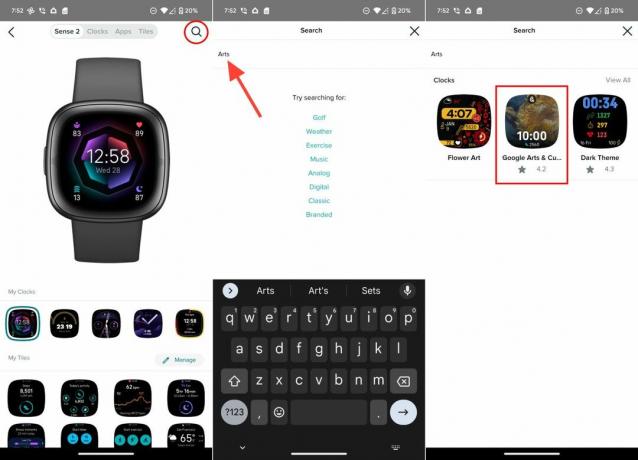
9. Şuna dokunun: Düzenlemek düğme.
10. Hangi izinleri değiştir Google Arts & Culture saat yüzünü sağlamak istiyorsunuz.
11. Seçildikten sonra, İlerlemek düğme.
12. Ana cihaz sayfasından, seçme yeni yüklenen Google Arts & Culture yüzü.
13. Şuna dokunun: Seçme düğme.
14. Versa 4 veya Sense 2'nize uygulanan yeni saat yüzünü gördükten sonra Fitbit uygulamasından çıkabilirsiniz.

Pek çok saat yüzü, artık üçüncü taraf uygulamaları yok

lansmanından sonraki en hayal kırıklığı yaratan gerçeklerden biri Fitbit Sense 2 Ve Versa 4 artık üçüncü taraf uygulamaları yükleyemeyecek olmanızdı. Şirket, Google Asistan'ı kullanma yeteneğini kaldıracak kadar ileri gitti ve kullanıcıları bileklerinde bir ses asistanı istiyorlarsa Amazon Alexa'ya güvenmeye bıraktı.
Kapak tarafında, üçüncü taraf saat yüzlerini indirip yükleyebildiğinizi görmekten hala mutluyuz. Ve bazen, Google veya Fitbit, saate biraz yetenek katabilecek yeni bir saat yüzü yayınlar. en iyi Fitbitveya sadece farklı bir şey.

Fitbit Sense 2
2. en iyi Fitbit
Fitbit'in Sense 2'si, birkaç önemli yol dışında selefinden çok fazla sapmaz. Yanda yeni bir fiziksel düğme bulunurken aynı zamanda daha hafif ve daha incedir. Google'ın Pixel Watch'ına bağlanmak istemiyorsanız bu en iyi seçenektir.
